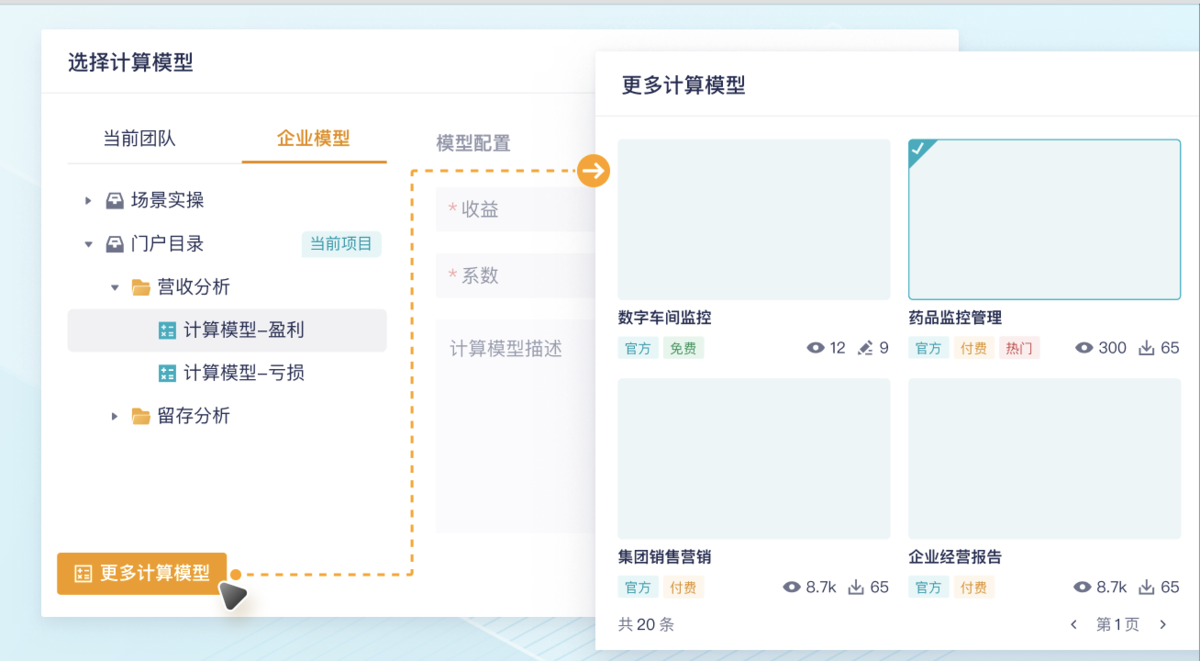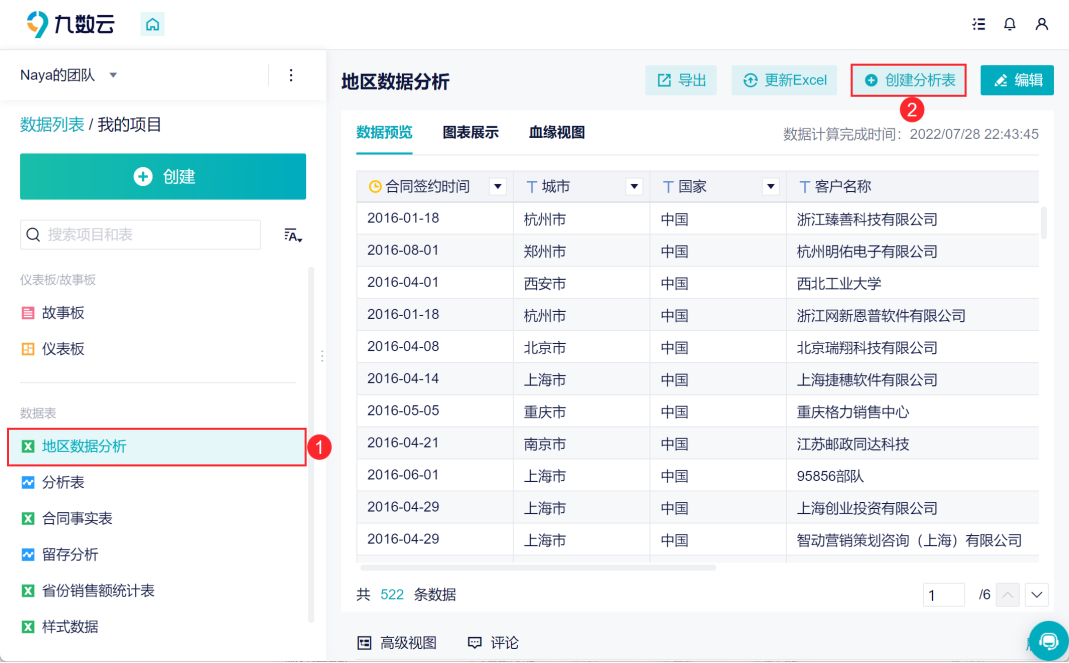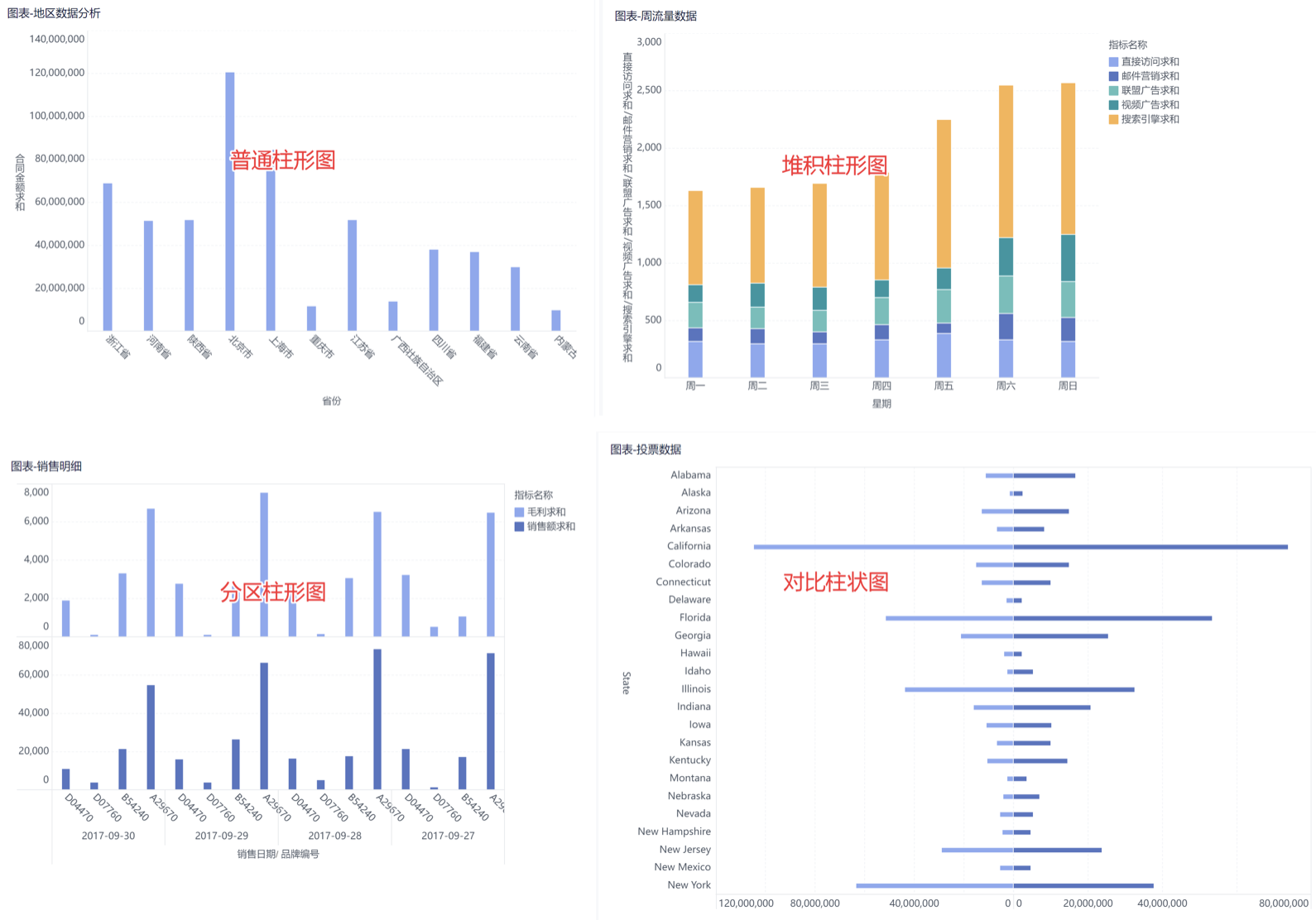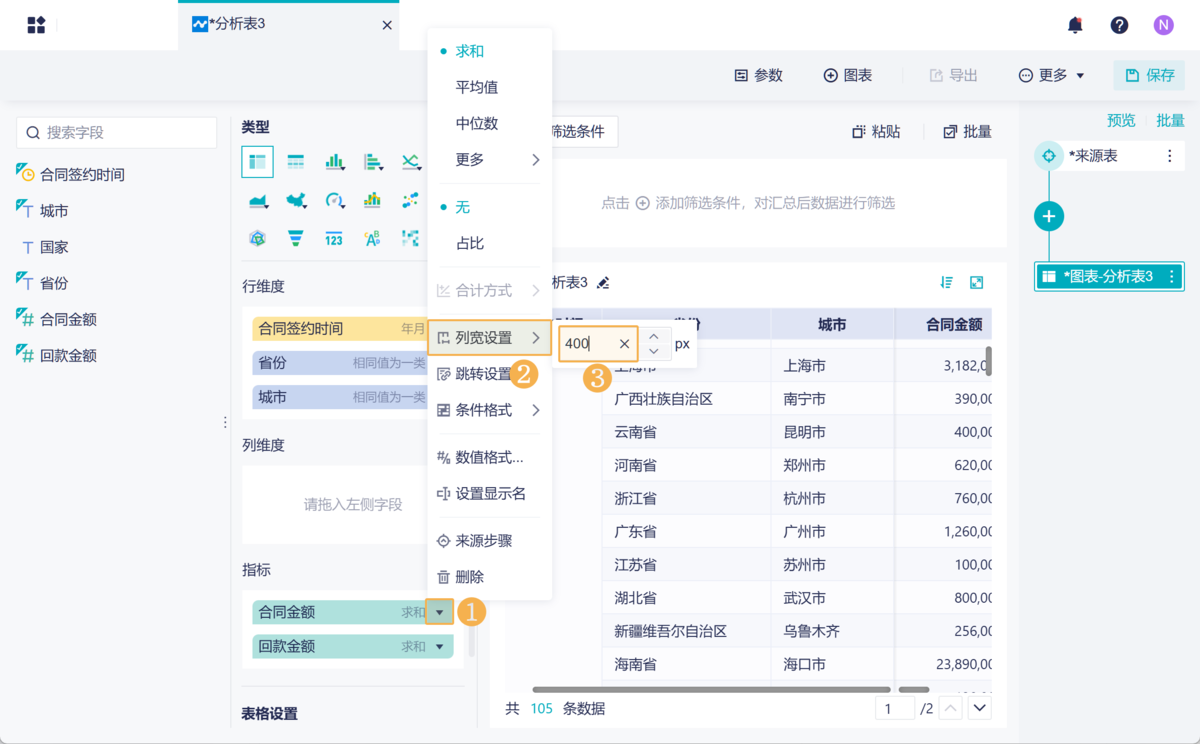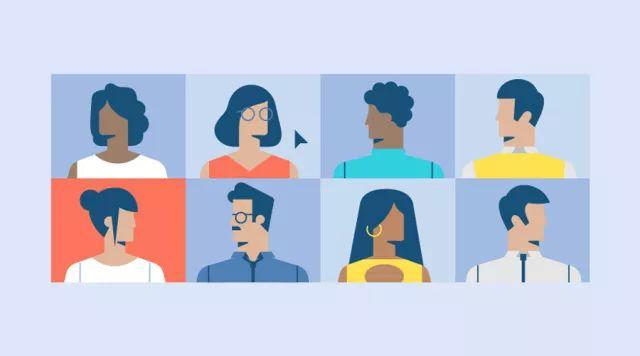excel表格怎么调整表格大小?手动、自动、精确设置,一文详解 | 帆软九数云
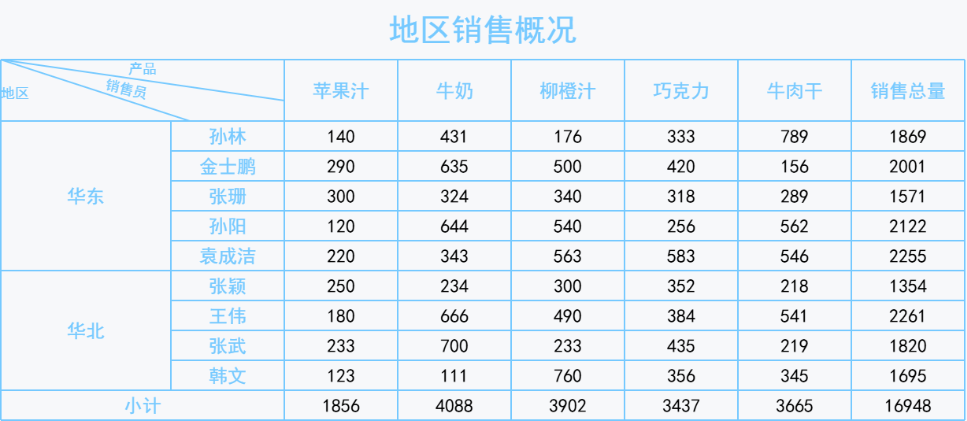
调整 excel表格怎么调整表格大小 是使用 Excel 进行数据处理和呈现时一项基本且重要的技能。一个清晰、易读的表格,不仅能提升工作效率,还能使数据分析结果更具说服力。无论是快速调整还是精确设置,掌握 excel表格怎么调整表格大小 的方法都至关重要。本文将深入探讨如何在 Excel 中调整表格大小,涵盖手动拖拽、自动适应内容以及精确数值设置等多种方法,助你轻松应对各种表格调整需求。
一、灵活拖拽调整列宽和行高
Excel 允许用户通过拖拽的方式,直观地调整列宽和行高。
1、调整列宽:将鼠标悬停在列标头(字母所在的区域)上,光标会变成双向箭头的形状。单击并拖拽列标头的右边框,向左或向右移动,直到列宽满足需求。松开鼠标按钮,即可完成列宽的调整。
2、调整行高:将鼠标悬停在行标头(数字所在的区域)上,光标会变成双向箭头的形状。单击并拖拽行标头的下边框,向上或向下移动,直到行高适合你的内容。松开鼠标按钮,完成行高的调整。
二、精确控制列宽和行高
如果需要更精确地调整列宽和行高,Excel 提供了数值输入的方式。
1、调整列宽:选择要调整宽度的列或多列。转到 Excel 的“格式”选项卡,在下拉菜单中选择“列宽”。在弹出的对话框中输入所需的列宽数值,然后点击“确认”。
2、调整行高:选择要调整高度的行或多行。转到 Excel 的“格式”选项卡,在下拉菜单中选择“行高”。在弹出的对话框中输入所需的行高数值,然后点击“确认”。
三、自动调整列宽
Excel 能够自动根据单元格内容长度来调整列宽,确保所有内容都能完整显示。
1、选择需要自动调整列宽的列或多列。转到 Excel 的“格式”选项卡。
2、在下拉菜单中选择“自动调整列宽”。Excel 将根据最长的内容自动调整列宽,确保内容全部可见。
四、如何利用九数云BI提升数据分析效率
统一表格大小后,数据分析才是关键。九数云 BI 作为高成长型企业首选的 SAAS BI 工具,能有效提升数据分析效率。它是一款“零代码”工具,即使不具备编程背景的用户,也能轻松上手,完成复杂的数据处理和分析任务。
1、海量数据处理能力
九数云 BI 专为处理百万行以上的数据而设计,能够轻松应对大数据量的分析需求,这对于 Excel 来说是一个巨大的优势。
2、便捷的数据合并与转换
- 批量数据合并: 支持上下合并、左右合并等多种方式,快速整合不同来源的数据。
- 超级数据透视: 提供强大的分类汇总功能,轻松生成各种报表。
- 行列转换: 灵活转换行列数据,适应不同的分析需求。
- 分列: 将一列数据按照指定规则拆分成多列,方便后续分析。
3、强大的可视化功能
九数云 BI 提供丰富的图表类型,包括柱状图、折线图、饼图、散点图、地图等,帮助用户以更直观的方式呈现数据分析结果。用户还可以自定义图表样式,满足个性化需求。
4、灵活的仪表盘与筛选器
- 仪表盘: 用户可以将多个图表和指标整合到仪表盘中,实现数据集中展示和监控。仪表盘支持实时更新,方便用户随时掌握最新数据。
- 筛选器: 提供多种筛选条件,用户可以根据需要筛选数据,聚焦关键信息。

总结
掌握 excel表格怎么调整表格大小 的各种方法,能够有效提升数据处理效率。无论是手动调整的灵活性,还是自动调整的便捷性,亦或是精确数值设置的专业性,都能在不同场景下发挥作用。而结合九数云 BI 这样强大的数据分析工具,更能将 Excel 表格中的数据价值发挥到极致。九数云 BI 凭借其零代码操作、海量数据处理能力、便捷的数据合并与转换功能、强大的可视化功能以及灵活的仪表盘与筛选器,助力企业高效分析数据,洞察业务机会。
如果您想了解更多关于九数云 BI 的信息,可以访问九数云官网(https://www.jiushuyun.com),免费试用体验。

热门产品推荐